كيفية التحقق من مواقع الويب التي يمكنها الوصول إلى موقعك في Google Chrome
في Google Chrome ، يمكن لمواقع الويب التي سمحت لها بالوصول إلى موقعك أن ترى موقعك في زياراتك المستقبلية دون إذنك. إذا كنت ترغب في مراجعة قائمة المواقع هذه ، فسنعرض لك كيفية إجراء ذلك على سطح المكتب و Android.
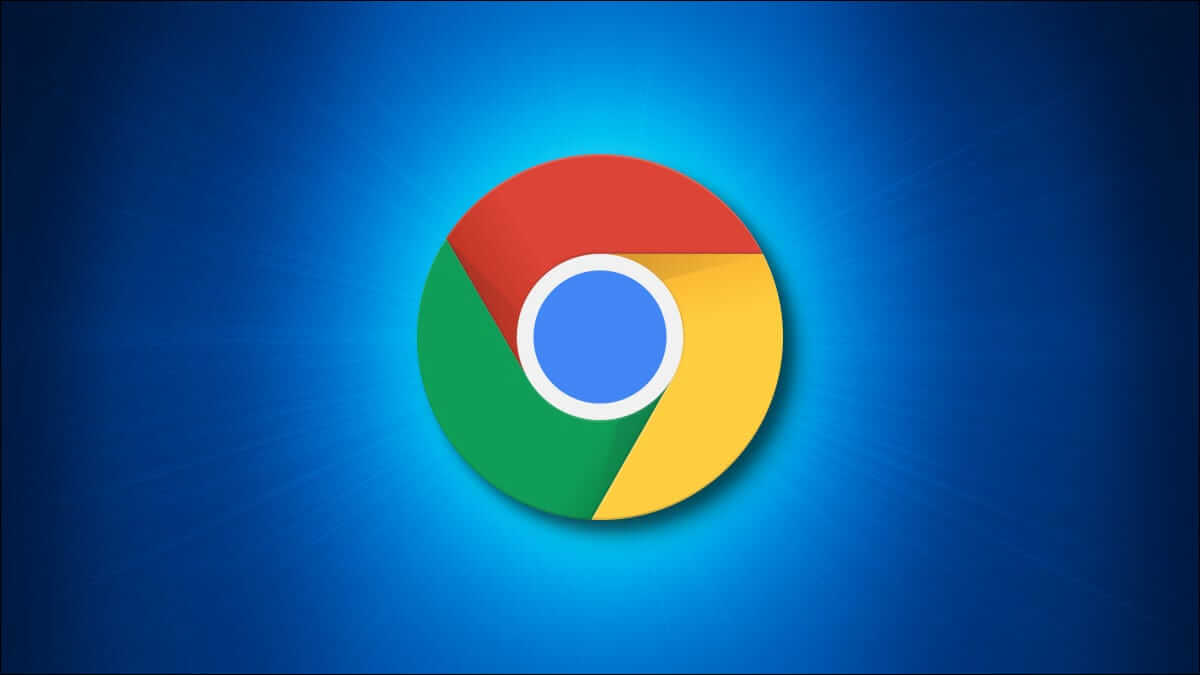
قبل أن نبدأ ، لا يستحق الأمر أنه في Chrome على iPhone و iPad ، ليس لديك خيار رؤية قائمة بالمواقع التي يمكنها الوصول إلى موقعك. بدلاً من ذلك ، يمكنك تعطيل مشاركة الموقع على جهازك لمنع أي مواقع من العثور على موقعك المحدد.
تحقق من المواقع التي يمكنها الوصول إلى موقعك على سطح المكتب
لعرض المواقع التي يمكنها الوصول إلى موقعك في Chrome على جهاز الكمبيوتر الذي يعمل بنظام Windows أو Mac أو Linux أو Chromebook ، ابدأ أولاً بتشغيل Chrome. على الزاوية العلوية اليمنى من Chrome ، انقر فوق النقاط الثلاث.
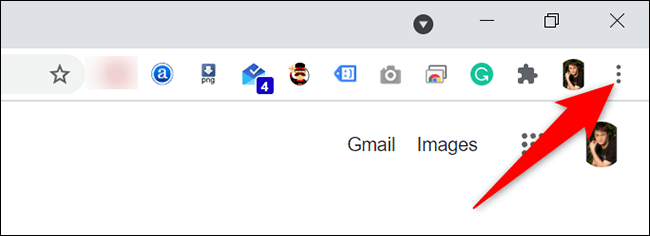
في قائمة النقاط الثلاث ، حدد “الإعدادات”.
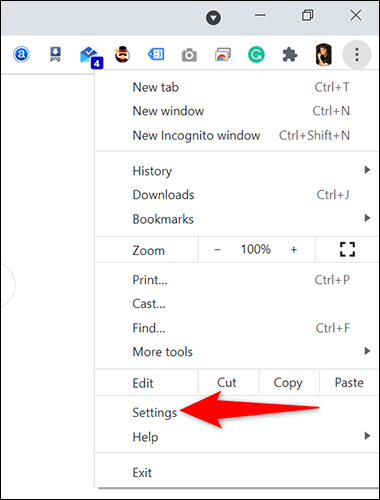
في صفحة “الإعدادات” ، في الشريط الجانبي على اليسار ، انقر على “الخصوصية والأمان”.
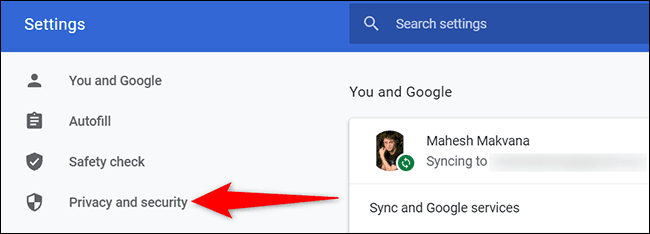
سترى قسم “الخصوصية والأمان” على اليسار. هنا ، انقر فوق “إعدادات الموقع”.
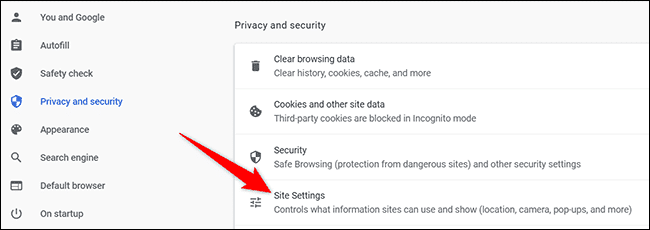
في صفحة “إعدادات الموقع” ، في قسم “الأذونات” ، انقر على “الموقع”.
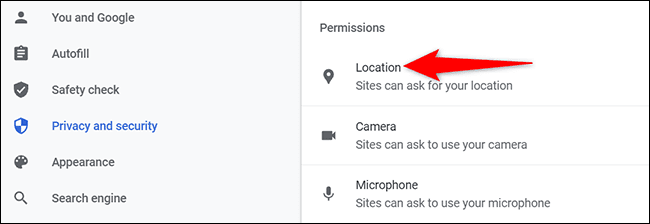
أنت الآن في صفحة “الموقع”. مرر هذه الصفحة لأسفل إلى قسم “مسموح برؤية موقعك”. يعرض هذا القسم قائمة بالمواقع التي يمكنها الوصول إلى موقعك في Chrome.
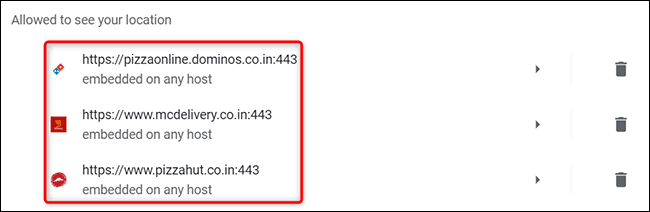
لمنع موقع من الوصول إلى موقعك ، انقر فوق هذا الموقع في هذه القائمة. في الشاشة التالية ، بجوار “الموقع” ، انقر على القائمة المنسدلة “السماح” وحدد “حظر”.
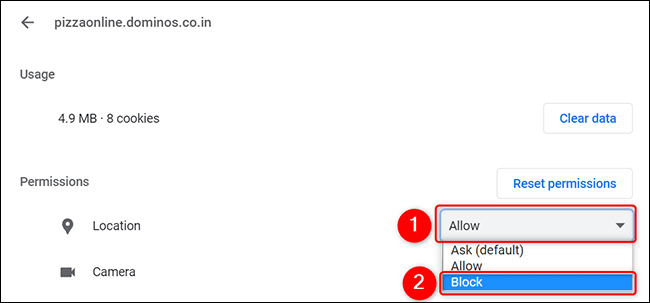
عند الانتهاء ، اخرج من الإعدادات ، وأنت على ما يرام.
تحقق من المواقع التي يمكنها الوصول إلى موقعك على Android
في Chrome على Android ، يمكنك أيضًا الاطلاع على قائمة المواقع التي يمكنها الوصول إلى موقعك. لعرض هذه القائمة ، قم بتشغيل Chrome على هاتفك. في الزاوية العلوية اليمنى من Chrome ، انقر فوق النقاط الثلاث.
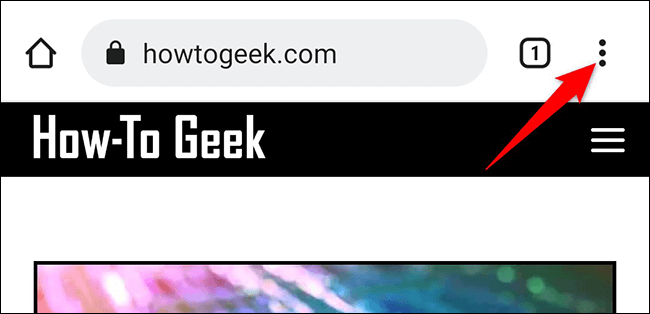
من قائمة النقاط الثلاث ، حدد “الإعدادات”.
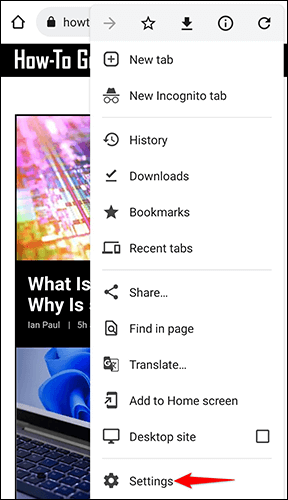
مرر لأسفل صفحة “الإعدادات” إلى قسم “خيارات متقدمة” وانقر على “إعدادات الموقع”.
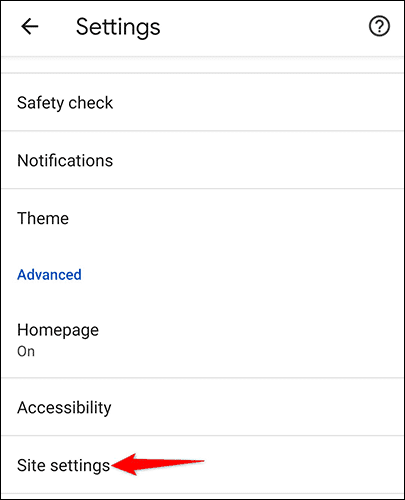
في صفحة “إعدادات الموقع” ، انقر على “الموقع”.
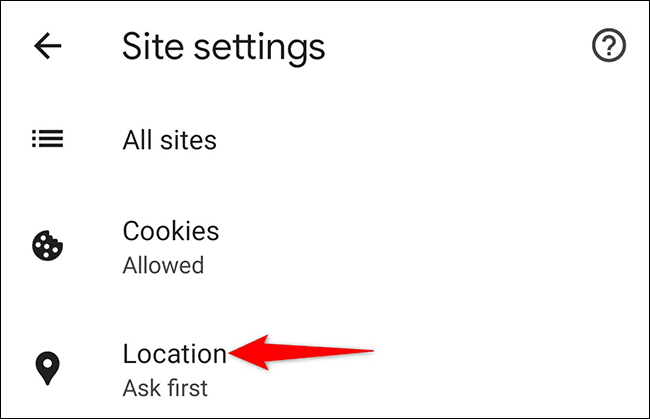
في صفحة “الموقع” ، ضمن قسم “مسموح به” ، سترى قائمة بالمواقع التي يمكنها الوصول إلى موقعك.
نصيحة: لمشاهدة المواقع المحظورة من الوصول إلى موقعك في Chrome ، انقر على خيار “المحظورة”.
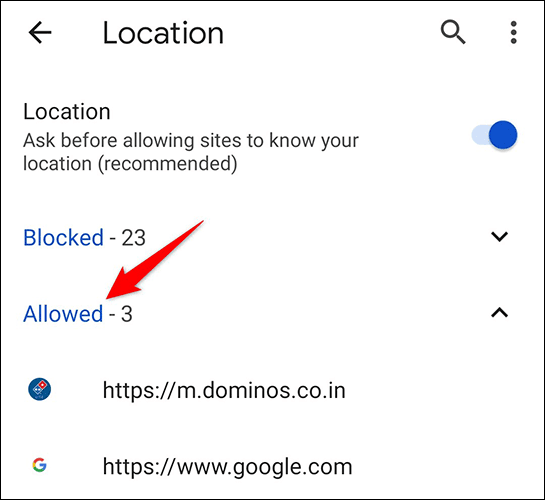
إذا كنت ترغب في منع أحد المواقع من مشاهدة موقعك ، فانقر على هذا الموقع في القائمة واختر “حظر” من القائمة.
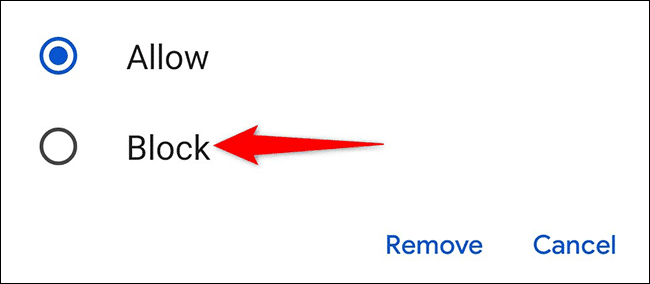
الآن بعد أن عرفت كيفية العثور على المواقع التي لديها امتياز للوصول إلى موقعك ، يمكنك مراجعتها بشكل فردي والسماح لها أو عدم السماح لها بمشاهدة موقعك. عند الانتهاء ، اخرج من الإعدادات.
بالمناسبة ، هل تعلم أنه يمكنك منع المواقع من طلب موقعك في متصفحات الويب الخاصة بك؟ استخدم هذا الخيار إذا كنت لا ترغب في تلقي طلبات الموقع المزعجة هذه في المستقبل. ابق بأمان!
